Pengarang:
Florence Bailey
Tanggal Pembuatan:
27 Berbaris 2021
Tanggal Pembaruan:
1 Juli 2024
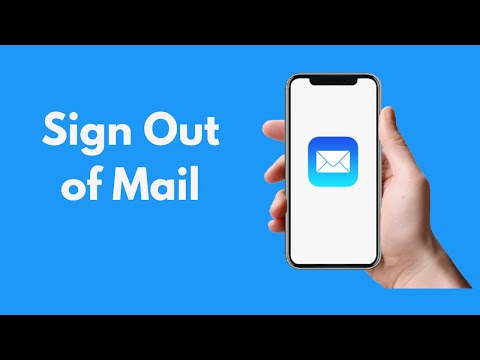
Isi
Artikel ini akan menunjukkan cara keluar dari aplikasi Mail di iPhone.
Langkah
 1 Luncurkan aplikasi Pengaturan. Ikonnya terlihat seperti roda gigi abu-abu dan ada di layar beranda.
1 Luncurkan aplikasi Pengaturan. Ikonnya terlihat seperti roda gigi abu-abu dan ada di layar beranda.  2 Gulir ke bawah dan ketuk Email. Opsi ini berada di bagian yang sama dengan opsi Telepon, Pesan, dan FaceTime.
2 Gulir ke bawah dan ketuk Email. Opsi ini berada di bagian yang sama dengan opsi Telepon, Pesan, dan FaceTime.  3 Ketuk Akun. Tombol ini berada di dekat bagian atas layar.
3 Ketuk Akun. Tombol ini berada di dekat bagian atas layar.  4 Klik pada Akun. Anda akan melihat opsi untuk "iCloud" dan nama layanan email lain yang telah Anda tambahkan ke aplikasi Mail.
4 Klik pada Akun. Anda akan melihat opsi untuk "iCloud" dan nama layanan email lain yang telah Anda tambahkan ke aplikasi Mail. - Misalnya, opsi "Gmail" atau "Yahoo!" mungkin muncul.
 5 Pindahkan penggeser di sebelah Mail ke kiri. Ini akan menjadi putih. Akun layanan email yang dipilih akan dihapus dari aplikasi Mail, yang berarti Anda akan keluar dari akun ini.
5 Pindahkan penggeser di sebelah Mail ke kiri. Ini akan menjadi putih. Akun layanan email yang dipilih akan dihapus dari aplikasi Mail, yang berarti Anda akan keluar dari akun ini. - Anda juga dapat mengeklik Hapus di bagian bawah akun email mana pun (kecuali iCloud) untuk menghapus akun dari aplikasi Mail.
 6 Klik tombol Kembali. Anda akan menemukannya di sudut kiri atas layar.
6 Klik tombol Kembali. Anda akan menemukannya di sudut kiri atas layar.  7 Nonaktifkan akun email yang tersisa. Saat Anda menonaktifkan akun terakhir, Anda akan keluar dari aplikasi Mail hingga Anda mengaktifkan setidaknya satu akun email.
7 Nonaktifkan akun email yang tersisa. Saat Anda menonaktifkan akun terakhir, Anda akan keluar dari aplikasi Mail hingga Anda mengaktifkan setidaknya satu akun email.
Tips
- Untuk mengaktifkan akun email, buka layar Akun, ketuk akun email, dan pindahkan penggeser di samping Mail ke kanan.
Peringatan
- Jika Anda menonaktifkan semua akun email di aplikasi Mail, Anda tidak akan menerima pemberitahuan tentang pesan baru.



